目錄
Toggle
PDF複製文字教學總覽如何判斷PDF能否直接複製文字常見PDF閱讀器複製文字步驟Adobe Acrobat Reader操作教學Google Chrome/瀏覽器複製PDF文字其他常見PDF工具(如Foxit Reader、pdfFiller等)遇到無法複製文字時的解決方法PDF是圖片檔的處理(OCR教學)解除PDF複製限制(加密/權限問題)複製後亂碼或格式錯誤的處理線上與離線工具推薦與比較常見問題FAQ總結與進階應用建議
PDF複製文字教學總覽
PDF檔案因其格式穩定、跨平台易讀,廣泛用於報告、合約、教學資料等多元場景。然而,許多知識工作者與專案團隊在日常工作中,經常遇到需要從PDF檔案中複製文字進行編輯、彙整或引用的需求。實際操作時,卻常碰到無法選取、複製後亂碼、格式跑掉、甚至因加密權限受限等問題。
本篇將從基礎操作到進階解決方案,帶你全面掌握PDF複製文字的各種情境與應對方法,並結合真實案例與工具比較,協助你有效提取所需內容。
如何判斷PDF能否直接複製文字
在開始操作前,建議先判斷PDF檔案的類型與可複製性,這能大幅提升效率並避免無謂嘗試。
文字型PDF:內容可直接選取,通常由Word、Excel等軟體轉檔而成,或經由掃描後進行OCR處理。
圖片型PDF:內容為掃描影像或截圖,無法直接選取文字,需透過OCR技術識別。
受保護PDF:檔案設定了複製限制或密碼,需先解除權限。
快速檢查方法:
1. 用滑鼠拖曳嘗試選取PDF內容,能否高亮顯示文字。
2. 嘗試複製貼上至記事本,觀察是否為正常文字。
3. 查看PDF屬性或權限設定,判斷是否有複製限制。
案例情境:
專案經理收到供應商寄來的合約PDF,發現無法選取內容,經檢查後確認為掃描圖片型PDF,需進一步使用OCR工具。
常見PDF閱讀器複製文字步驟
Adobe Acrobat Reader操作教學
開啟PDF檔案。
點選工具列的「選取工具」(通常為帶箭頭的游標圖示)。
拖曳滑鼠選取欲複製的文字區塊,文字會被高亮顯示。
按下 Ctrl + C(Windows)或 Command + C(Mac)複製。
在Word、Excel、Google文件等應用程式中,使用 Ctrl + V 或 Command + V 貼上。
注意事項:
– 若選取工具無法啟用,可能是檔案受限或為圖片型PDF。
– 複製後若出現亂碼,可能與PDF內嵌字型或編碼有關。
Google Chrome/瀏覽器複製PDF文字
直接將PDF拖曳至Chrome分頁或以右鍵「用Chrome開啟」。
使用滑鼠選取欲複製的文字。
右鍵選擇「複製」或使用快捷鍵複製。
貼上至所需應用程式。
適用情境:
快速瀏覽、臨時複製少量文字,無需安裝額外軟體。
限制:
– 部分PDF格式或權限限制下,瀏覽器可能無法正確選取或複製。
– 格式較複雜的PDF(如多欄排版、表格)貼上後易出現排版錯亂。
其他常見PDF工具(如Foxit Reader、pdfFiller等)
Foxit Reader:操作類似Adobe,支援多種複製模式,適合需要批次處理或高效閱讀的用戶。
pdfFiller:線上編輯與複製工具,無需安裝軟體,支援OCR與解除部分限制,適合臨時處理或跨裝置需求。
Notion:可將PDF匯入頁面,部分情境下可直接複製文字,適合團隊協作與知識管理。
比較說明:
– Adobe與Foxit適合大量閱讀與進階處理。
– pdfFiller適合臨時線上操作,支援OCR與表單填寫。
– Notion適合協作與知識彙整,但對複雜格式支援有限。
遇到無法複製文字時的解決方法
PDF是圖片檔的處理(OCR教學)
若PDF內容為掃描圖片,需透過OCR(光學字元辨識)技術將影像轉為可編輯文字。
操作步驟(以pdfFiller為例):
1. 上傳PDF至 pdfFiller 。
2. 選擇「OCR」功能,自動辨識影像中的文字。
3. 完成後可直接選取、複製所需文字,或另存為可編輯文檔。
其他常用OCR工具:
– Adobe Acrobat Pro(付費版):內建OCR功能,適合專業需求。
– Google Drive:將PDF上傳後,右鍵選擇「使用Google文件開啟」,自動進行OCR轉換。
應用案例:
行政人員需將紙本簽到表掃描後彙整名單,利用pdfFiller的OCR功能快速提取名單內容,省去人工輸入。
解除PDF複製限制(加密/權限問題)
部分PDF因加密或權限設定,無法直接複製內容。處理前請確認有合法授權。
常見解決方式:
– 使用Adobe Acrobat Pro開啟,若有權限可輸入密碼解除限制。
– 利用 pdfFiller 等線上工具,嘗試解除部分限制(僅限合法用途)。
– 若無法解除,建議聯絡檔案提供者索取可編輯版本。
合法性提醒:
僅於合法授權、工作需求下進行限制解除,勿用於未經允許的內容複製。
複製後亂碼或格式錯誤的處理
複製PDF文字後,常見亂碼、斷行、格式跑掉等問題,尤其在表格、特殊符號或多語言內容中更為明顯。
解決技巧:
– 先將複製內容貼到純文字編輯器(如記事本),去除隱藏格式,再轉貼至目標軟體。
– 若仍出現亂碼,嘗試使用不同PDF閱讀器或OCR工具重新提取。
– 針對表格內容,可利用Excel的「文字分欄」功能協助整理。
實務案例:
財務人員複製PDF報表至Excel時出現亂碼,改用pdfFiller的OCR功能後,成功取得正確數據。
線上與離線工具推薦與比較
工具名稱
適用情境
主要優點
可能限制
Adobe Acrobat
專業處理、批次作業
功能完整、支援OCR、格式保留佳
需付費、學習曲線較高
Foxit Reader
日常閱讀、輕量處理
免費、操作簡單、支援多平台
進階功能需付費
pdfFiller
線上編輯、OCR需求
無需安裝、支援OCR、解除部分限制
大檔案處理速度較慢
Notion
團隊協作、知識管理
可整合PDF、便於協作與彙整
格式支援有限、需網路連線
Google Drive
基本OCR、雲端作業
免費、跨裝置、OCR自動化
格式轉換有限、排版易亂
選擇建議:
– 臨時處理、無需安裝:建議使用 pdfFiller 。
– 需大量處理或專業需求:建議選擇Adobe Acrobat或Foxit Reader。
– 團隊知識彙整:可考慮Notion搭配其他工具。
常見問題FAQ
Q1:PDF內容無法選取,怎麼辦?
A:多半為圖片型PDF,建議使用OCR工具(如pdfFiller、Adobe Acrobat Pro、Google Drive)進行文字辨識。
Q2:複製後出現亂碼或格式錯誤?
A:可能因字型編碼或格式差異,建議先貼到純文字編輯器再轉貼,或更換閱讀器、使用OCR工具。
Q3:PDF有密碼或權限限制,如何複製?
A:若有合法授權,可用Adobe Acrobat Pro或pdfFiller嘗試解除限制,否則建議聯絡檔案提供者。
Q4:如何批次複製大量PDF內容?
A:建議使用支援批次處理的專業工具(如Adobe Acrobat Pro),或將多份PDF合併後再進行OCR處理。
Q5:複製表格內容時排版亂掉怎麼辦?
A:可先貼到Excel,利用「文字分欄」等功能整理,或使用支援表格辨識的OCR工具。
Q6:複製PDF內容有法律風險嗎?
A:請確認內容授權與用途,避免未經允許的商業或公開使用。
總結與進階應用建議
從PDF檔案中複製文字,雖然看似簡單,實際上卻常因檔案類型、權限、格式等因素遇到挑戰。建議根據實際需求,靈活選用合適的工具與方法。若經常需要處理各類PDF內容,推薦嘗試 pdfFiller ,其線上OCR、解除限制與編輯功能,能大幅提升工作效率。選擇合適的工具,將能有效解決PDF複製文字的各種難題,讓專案管理與團隊協作更加順暢。